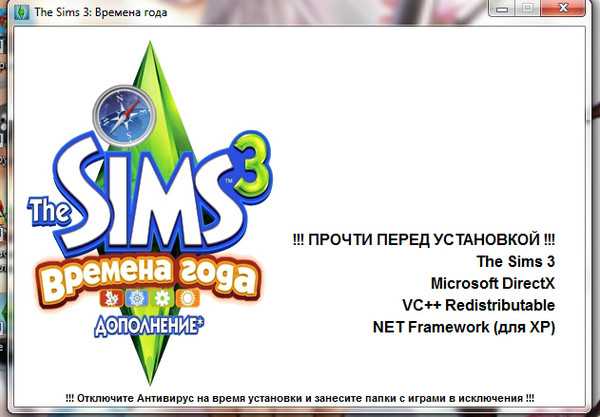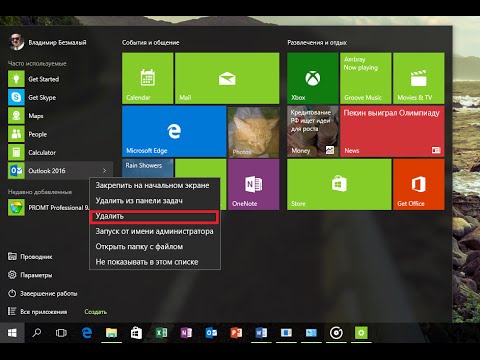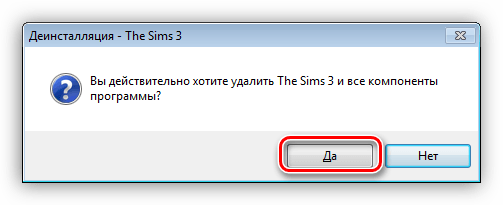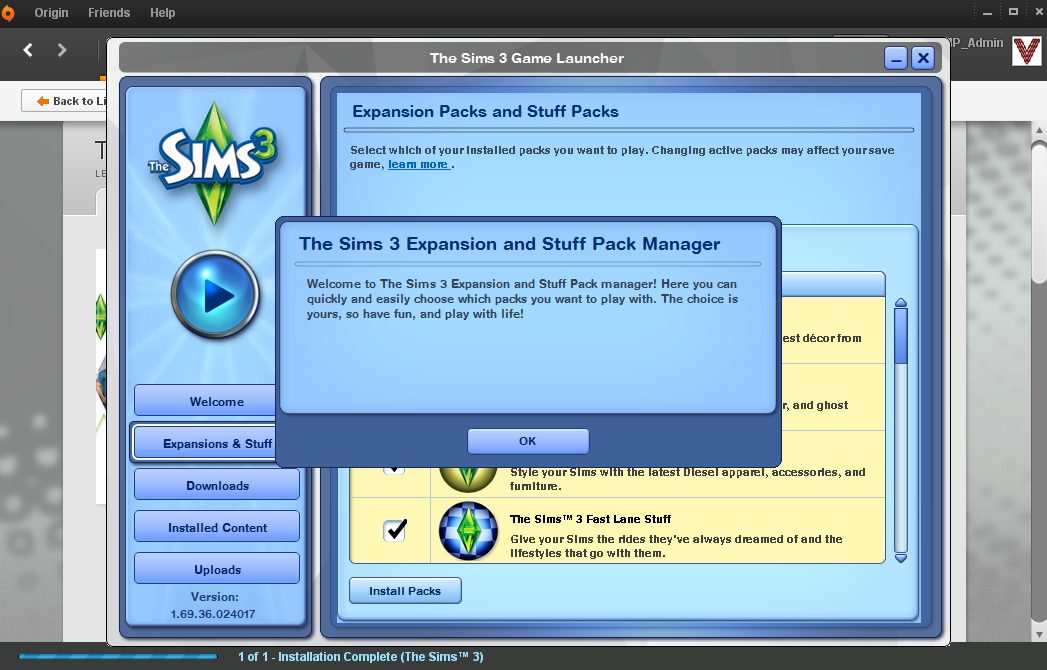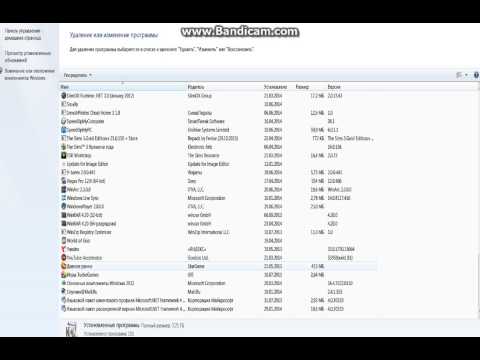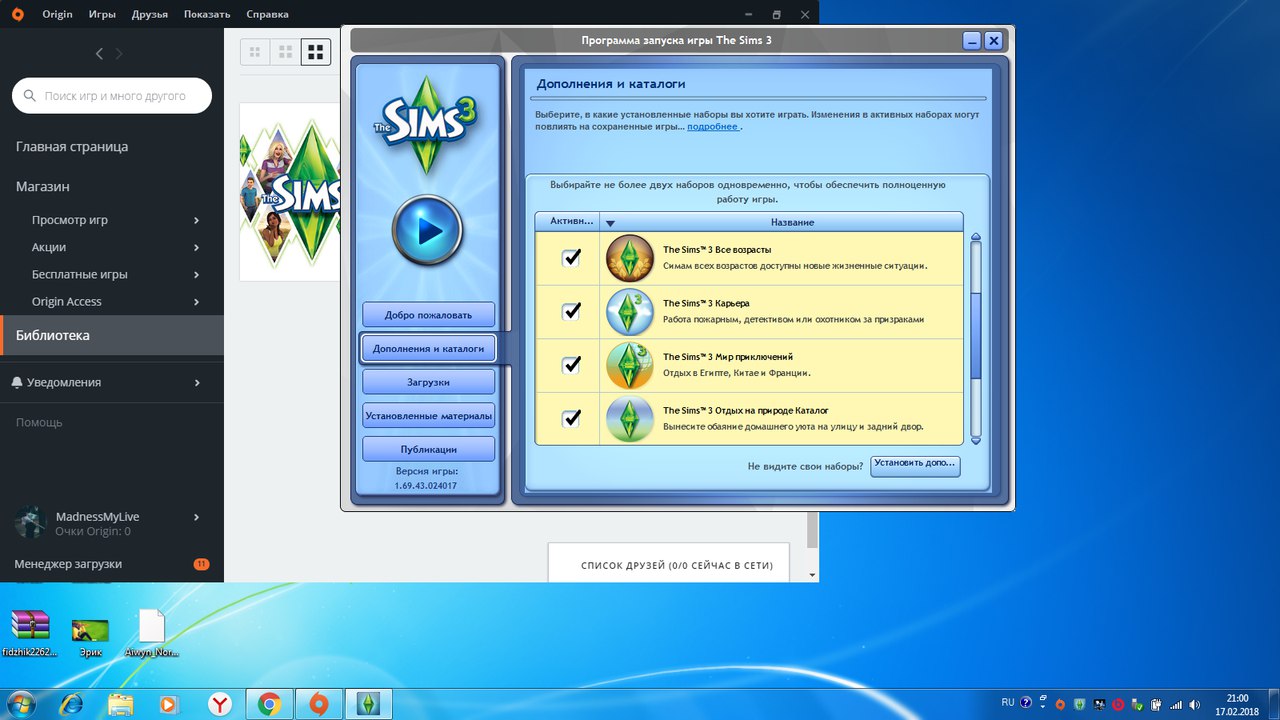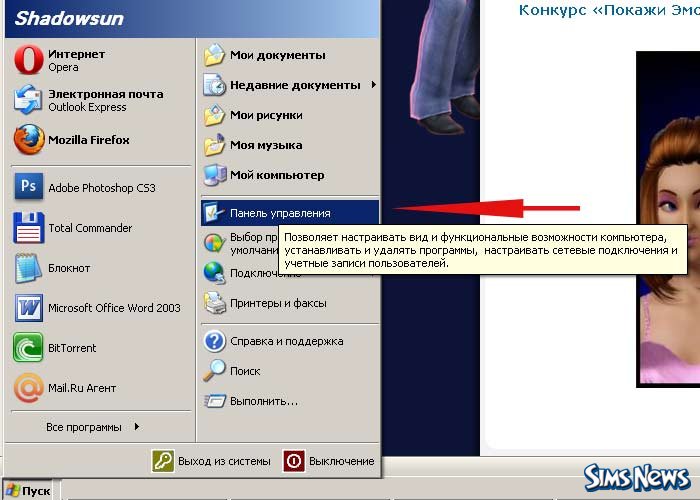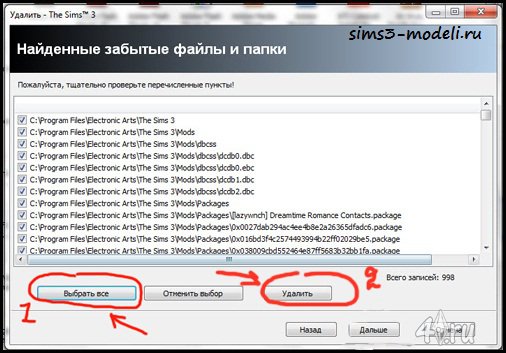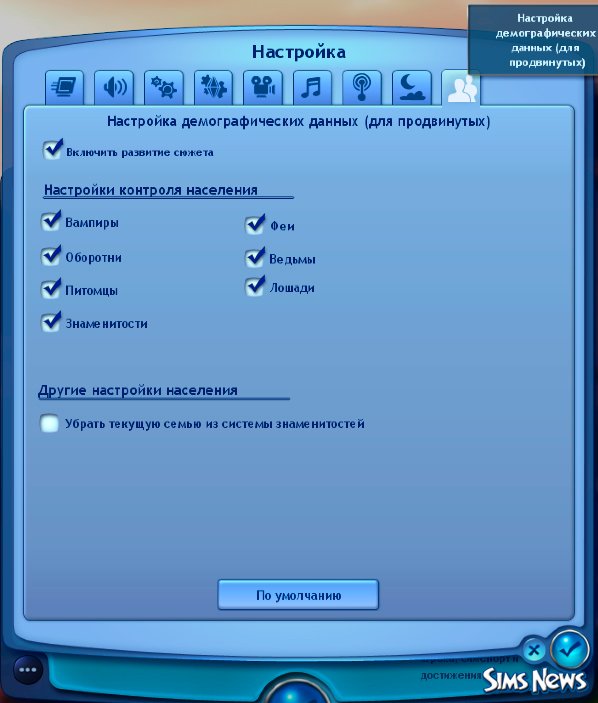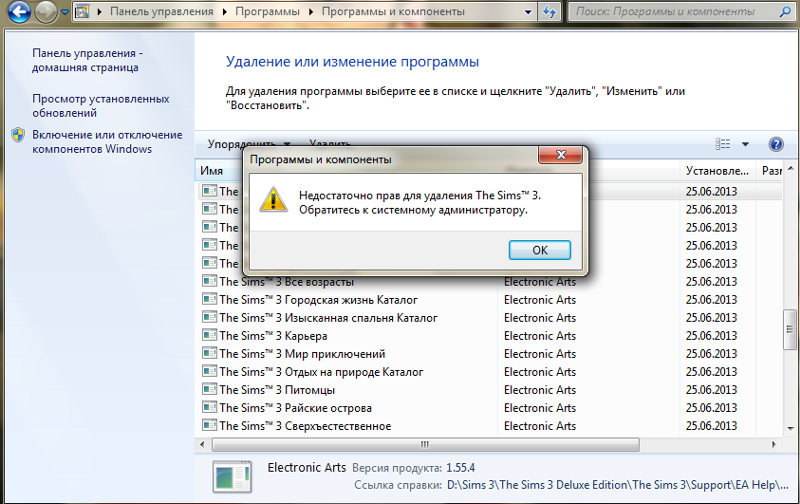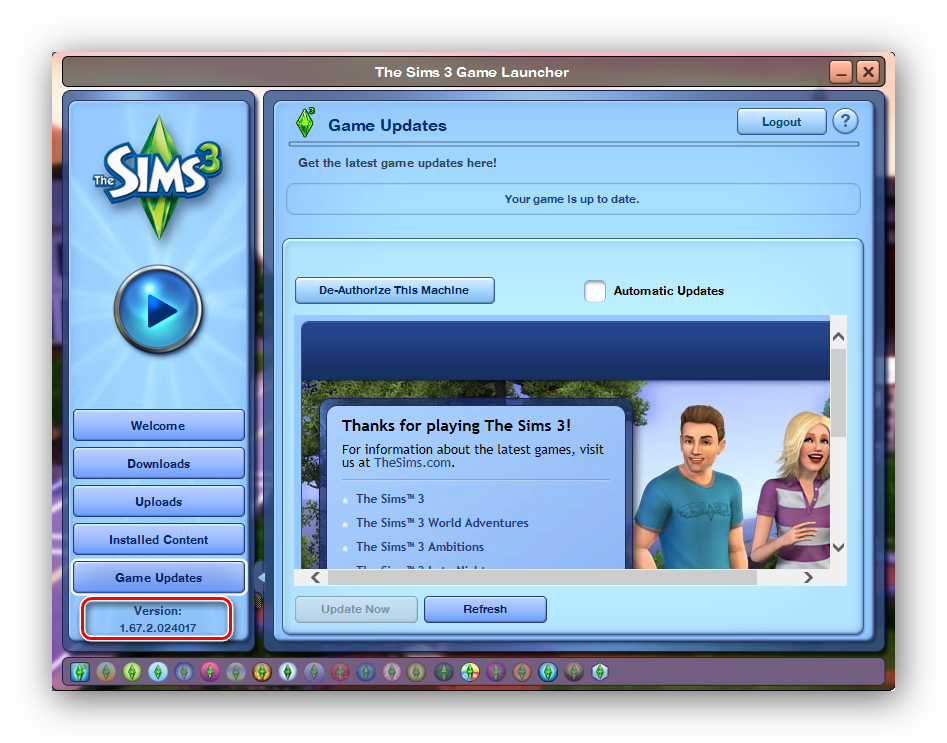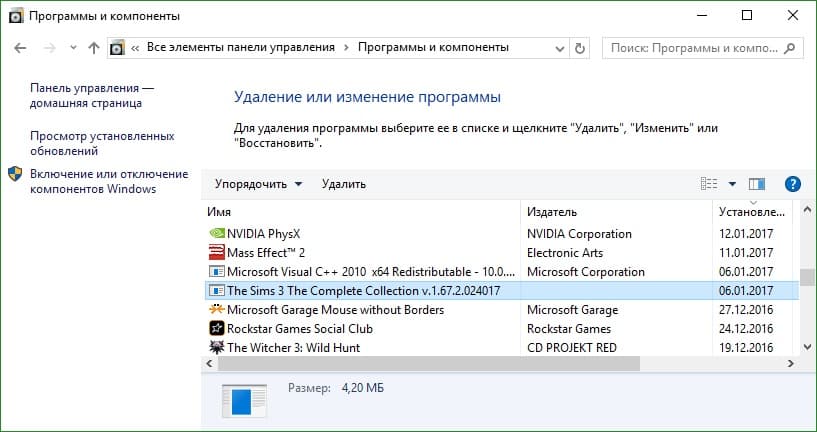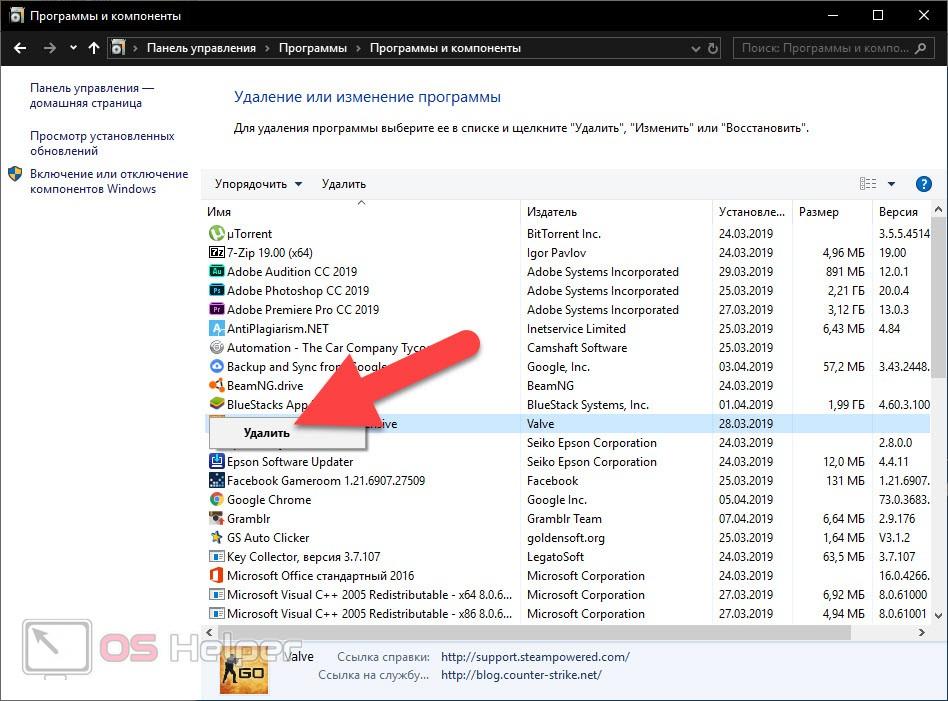Инструкция по удалению Симс 3 с вашего ноутбука
Узнайте, как полностью удалить игру Симс 3 с вашего ноутбука. В этой статье мы рассмотрим пошаговую инструкцию, чтобы вам было проще освободить место на диске и удалить все следы игры с вашего устройства.
Перед удалением убедитесь, что у вас есть резервные копии всех важных данных из игры, таких как сохраненные игры или пользовательский контент, так как после удаления они будут утеряны.
Удаление программ в Windows 10
Откройте Панель управления и перейдите в раздел Программы и компоненты для удаления основной игры и всех установленных дополнений.
как в windows 10 удалять программы / как полностью удалить программу с компьютера
Найдите The Sims 3 в списке установленных программ, выберите ее и нажмите Удалить или Удалить/Изменить. Следуйте инструкциям мастера удаления.
Как полностью удалить программу с пк #как #windows #программа
После удаления игры проверьте, не осталось ли папок или файлов от The Sims 3 в папке Документы или в папке, где была установлена игра.
Sims Life/Tutorial #1/Как полностью удалить программы с Вашего компьютера.
Используйте специальные программы для очистки реестра, такие как CCleaner, чтобы удалить остаточные записи реестра, связанные с The Sims 3.
КАК УДАЛИТЬ SIMS 4
Перезагрузите ноутбук, чтобы завершить процесс удаления и убедиться, что все изменения вступили в силу.
Проверьте свободное место на жестком диске после удаления игры, чтобы убедиться, что удаление прошло успешно и место было освобождено.
Если вы планируете переустановить игру, скачайте последнюю версию установочного файла с официального сайта или используйте оригинальный диск.
Для полного удаления используйте комбинацию стандартного удаления и специальных утилит, таких как Revo Uninstaller, которые помогают полностью удалить все следы программы.
При возникновении проблем с удалением обратитесь в техническую поддержку или на официальные форумы игры для получения дополнительной помощи и советов.
Как удалить программу или игру с компьютера правильно
---Настройки TheSims3 для слабых ПК---